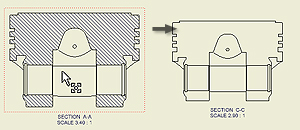 |
Можно изменить название, масштаб, стиль отображения и некоторые другие атрибуты вида чертежа. При необходимости можно выбрать именованный вид или позиционные представления для создания вида на основе конкретного кадра кинематики сборки. |
Советы:
- Чтобы переместить вид, щелкните красную рамку и перетащите ее в нужное положение.
- Вид также можно удалить или скопировать и вставить в другой лист чертежа. Щелкните правой кнопкой вид и выберите в меню нужную ориентацию.
- Если требуется восстановить рабочие элементы после создания вида, щелкните правой кнопкой мыши модель в браузере и выберите "С рабочими элементами". В диалоговом окне "С рабочими элементами" укажите тип рабочих элементов, которые требуется восстановить на виде чертежа.
- Настройки и значения диалогового окна "Вид чертежа" по умолчанию определены в текущем стандарте, их можно изменить с помощью редактора стиля.
Прим.: При удалении вида с зависимыми проекционными видами сечения, выносными элементами или дополнительными видами зависимые виды также будут удалены.
Редактирование вида чертежа
- В графическом окне или в окне браузера выбрать необходимый вид.
- Щелкнуть правой кнопкой мыши и выбрать "Редактировать вид" из контекстного меню.
- В диалоговом окне "Вид чертежа" на вкладке "Компоненты" измените параметры, относящиеся к исходной модели.
На видах сборочного чертежа можно также выполнить следующее:
- Измените связь вида с видовым представлением . Щелкните стрелку, выберите видовое представление в списке и установите флажок "Ассоциативная".
- При необходимости выберите другое позиционное представление.
- Для параметрического ряда сборки выберите элемент для представления в виде.
- Выберите уровень детализации для более качественного создания вида при использовании только неподавленных компонентов в виде.
- На вкладке "Состояние модели" задайте состояние свариваемой детали, ссылочные параметры или параметры расчета невидимых линий. Наличие доступа к параметрам зависит от типа файла, используемого для создания вида.
- На вкладке "Параметры" изменить атрибуты вспомогательных данных или свойства отображения.
- Измените дополнительные параметры:
- Выберите масштаб вида и отредактируйте идентификатор вида.
- Включите или выключите видимость метки вида.
- Нажмите "Редактировать метку вида", чтобы изменить метку вида в диалоговом окне "Формат текста".
- Задайте стиль отображения: отобразите или удалите скрытые линии и выберите затененный вид при необходимости. Прим.: Если для масштаба или стиля установлен флажок "Из главного вида", масштаб или стиль отображения нельзя изменить.
- Нажмите кнопку "ОК", чтобы закрыть диалоговое окно "Вид чертежа".
Подавление вида чертежа
- Щелкните правой кнопкой мыши вид чертежа в браузере модели или в графическом окне.
- В меню выберите пункт "Подавить".
Прим.: Чтобы отменить подавление вида чертежа, щелкните правой кнопкой мыши вид чертежа в браузере модели и отмените выбор параметра "Подавить".
Совет: Если выполнить подавление нескольких видов чертежа, производительность работы с чертежами, созданными для больших сборок увеличится.
Управление наследованием вырезанного вида для дочерних видов
Можно задать наследование сечений, срезов, разрывов или вырывов в дочерних видах.
- В графическом окне или браузере выберите дочерний вид.
- Щелкнуть правой кнопкой мыши и выбрать "Редактировать вид" из контекстного меню.
- На вкладке "Параметры отображения" диалогового окна "Вид чертежа" выберите соответствующие параметры в разделе "Наследование вырезанного вида". Выбранные вырезанные виды наследуются из базового вида. Прим.: наличие доступа к параметрам зависит от типа редактируемого вида.
- Нажмите кнопку "ОК", чтобы закрыть диалоговое окно "Вид чертежа".
 Демонстрационный ролик об использовании растровых изображений на тонированных видах для увеличения емкости и производительности
Демонстрационный ролик об использовании растровых изображений на тонированных видах для увеличения емкости и производительности